October 13
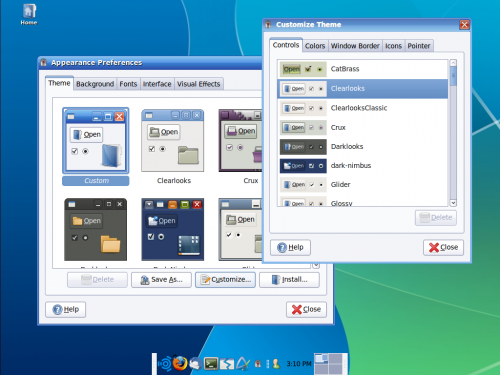
Ubuntu è un sistema operativo Linux popolare che viene utilizzato come una alternativa libera a Mac OS X e Windows XP o Vista, per esempio. Una delle caratteristiche principali di Ubuntu è il numero di utenti di controllo hanno l'aspetto del loro sistema. Con pochi clic è possibile cambiare completamente l'aspetto e la funzionalità di un desktop di Ubuntu.
1 Aprire il menu principale di Ubuntu, spostare il cursore su "Sistema", "Preferenze" e quindi fare clic su "Aspetto". Assicurarsi che sia selezionata la scheda "Tema".
2 Fare clic su un tema per attivarlo. Fai clic su "Personalizza", "Comandi", "Colori", "Finestra di confine" e "Icone" per cambiare le impostazioni predefinite del tema.
3 Fare clic sulla scheda "puntatore" per selezionare un tema del cursore e dimensioni diverse. Fai clic su "Chiudi" quando hai finito.
4 Fare clic sulla scheda "Background" nella finestra Preferenze Aspetto. In alternativa, fare clic destro sul desktop e selezionare "Sfondo Change Desktop". Clicca su un'immagine nella lista e che verrà applicato immediatamente sul desktop.
5 Aggiungere nuove immagini di sfondo alla lista facendo clic sul pulsante "Aggiungi". Quindi individuare l'immagine che si desidera aggiungere. Selezionare l'immagine e fare clic su "Apri".
6 Rimuovere un'immagine dalla lista selezionando l'immagine. Fai clic su "Rimuovi". Al termine, fare clic sul pulsante "Chiudi".
7 Fare clic sulla scheda "Font" nella finestra Preferenze Aspetto. Fare clic su ciascun menu a discesa sotto "Desktop", "documento", "applicazione" e "Window Title" per impostare la dimensione del font di default e tipo per ogni sezione.
8 Selezionare la casella di opzione accanto al tipo di rendering dei font che preferite. Scegliere "Best forme" o "Miglior contrasto" per i monitor CRT. Scegliere "subpixel lisciatura" per gli schermi a cristalli liquidi.
9 Fare clic sul pulsante "Dettagli" per impostare DPI (di default è di 96 punti per pollice), levigante, lasciando intendere e ordine subpixel. Le impostazioni predefinite funzionano bene per la maggior parte delle configurazioni desktop. Fai clic su "Chiudi" per applicare le impostazioni.
10 Aprire il menu principale di Ubuntu, spostare il cursore su "Sistema", "Amministrazione" e poi cliccare su "driver hardware." Assicurarsi che i driver con restrizioni per la scheda grafica (se disponibile) sono attivati. In caso contrario, fare clic sul pulsante "Attiva". Quindi riavviare il computer quando richiesto.
11 Aprire il menu principale di Ubuntu, spostare il cursore su quindi "Sistema", "Preferenze" e quindi fare clic su "Aspetto".
12 Fare clic sulla scheda "Effetti visivi" nella finestra Preferenze Aspetto. Selezionare la casella di opzione accanto a "Nessuno" per disattivare gli effetti visivi. Controllare "Normale" per abilitare gli effetti di base Compiz, come la trasparenza.
13 Selezionare "Extra" per attivare gli effetti visivi avanzati come finestre traballanti o cubetti desktop. Tenete a mente che gli effetti visivi avanzati richiedono una scheda grafica più veloce, e può ridurre in modo significativo le prestazioni del sistema. Fare clic su Chiudi per applicare le impostazioni.
